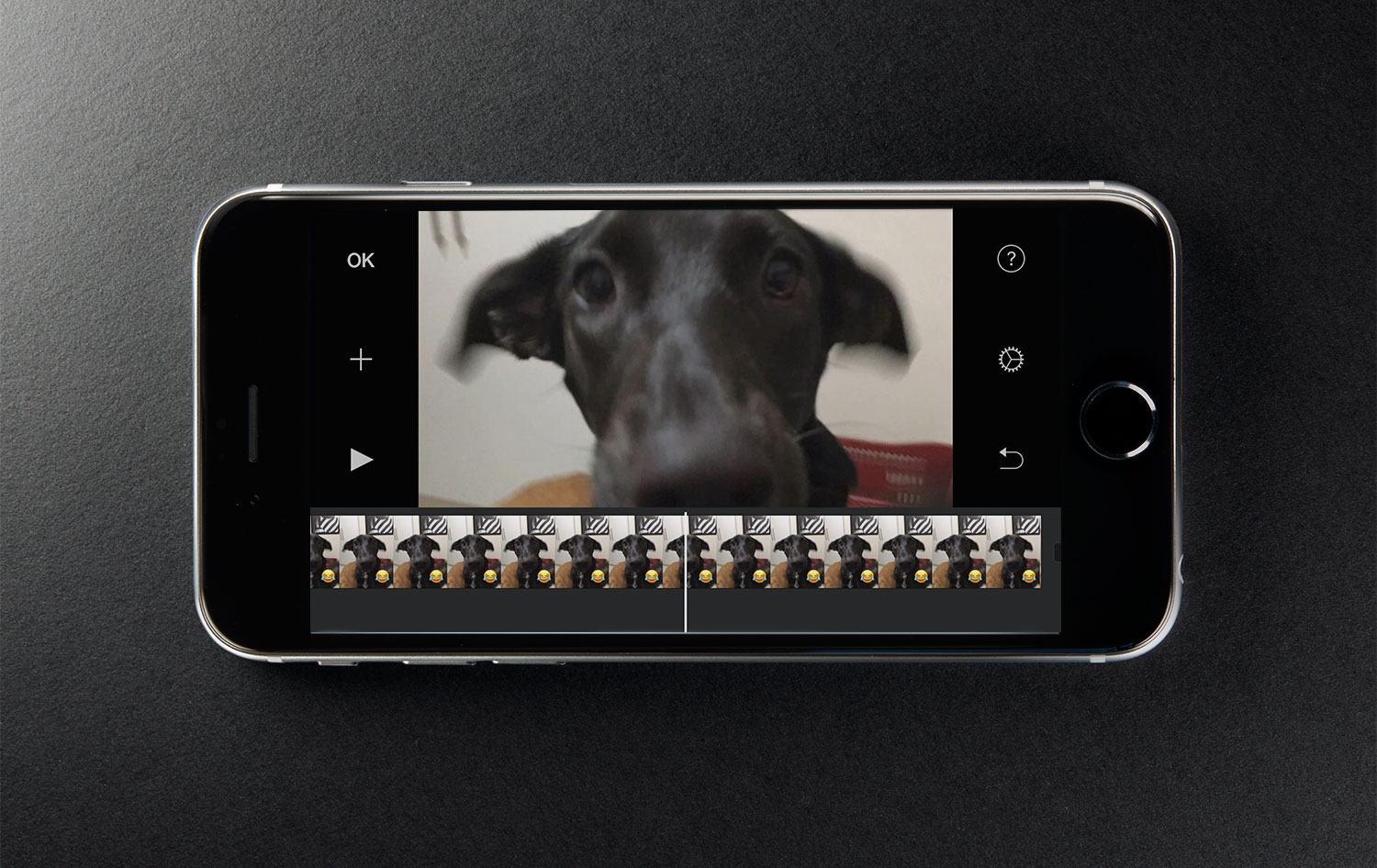Com o aplicativo iMovie, o iPhone deixou de ser apenas um aparelho que grava vídeos para se tornar uma poderosa ferramenta de edição.
Com ele, os usuários podem criar produções com elementos de alta qualidade, sem a necessidade de edições posteriores no computador.
Além disso, a ferramenta da Apple também permite usar fotos da biblioteca do iPhone e do iPad para criar vídeos.
A função é excelente para usar as imagens para formar slides com trilha sonora, locução e efeitos.
Se você acha softwares como Final Cut X complicados demais, veja neste tutorial como usar seu iPhone ou iPad para criar vídeos usando fotos da biblioteca do iOS.
Passo 0 – Se você ainda não tem o iMovie instalado, siga este link. O app é gratuito para quem comprou um iPhone ou iPad nos últimos dois anos.
Passo 1 – Abra o iMovie na aba “Projetos” e toque sobre o ícone “+“.
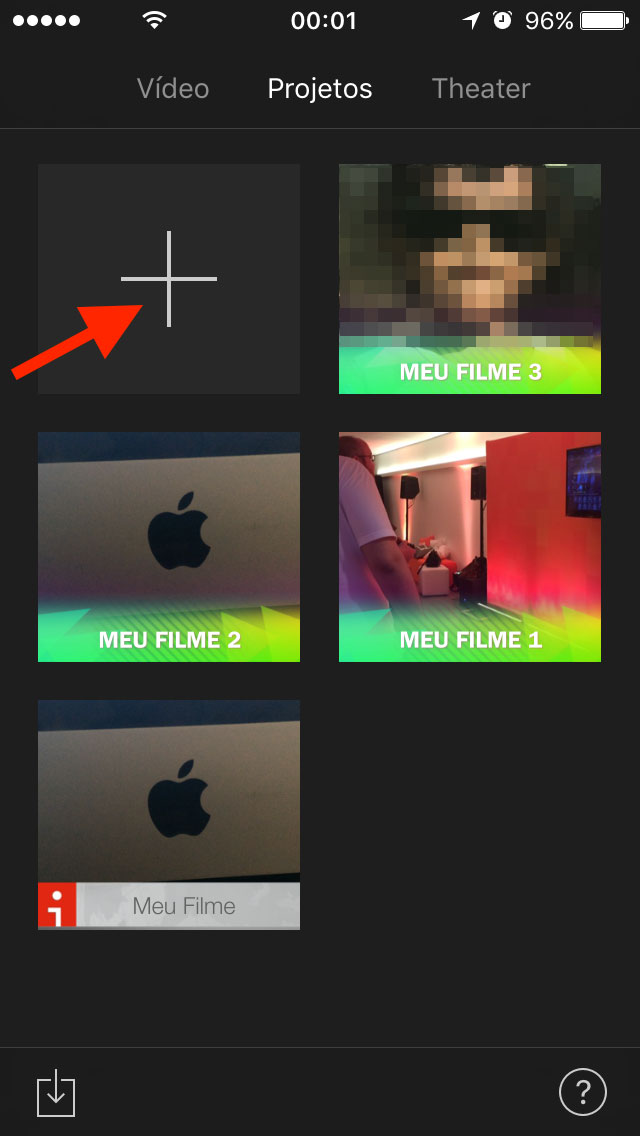
Passo 2 – Toque sobre a opção “Filme”.
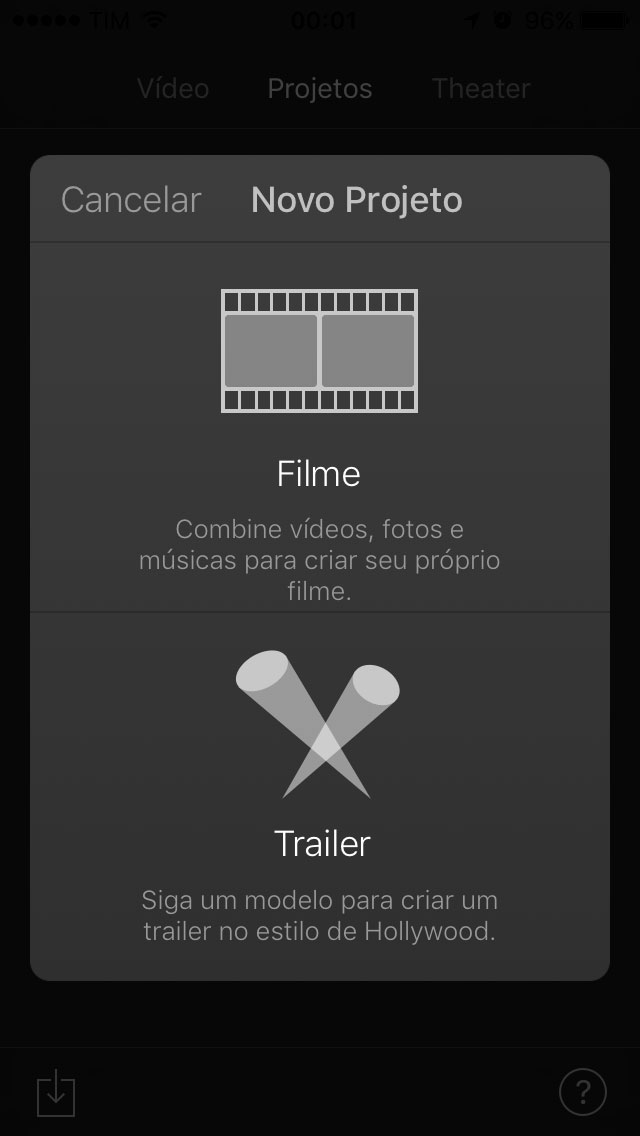
Passo 3 – Para começar, o iMovie permite escolher um padrão de abertura para o vídeo. No entanto, se tratando de uma edição de fotos, vamos pular essa etapa e escolher a opção “Criar”.
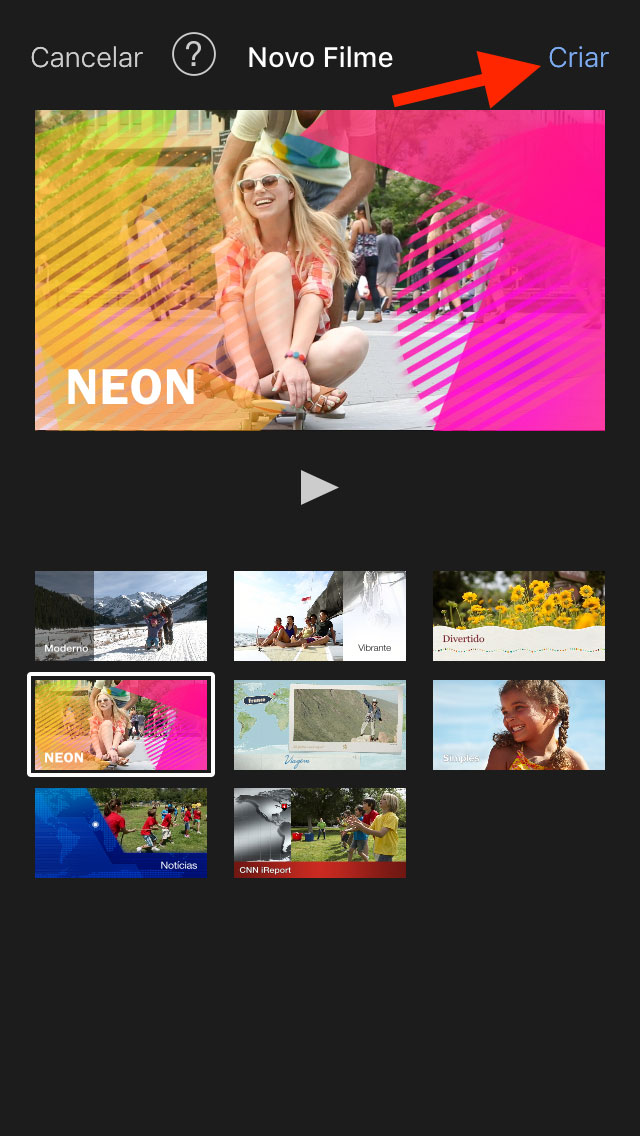
Passo 4 – Na tela de edição, toque sobre o ícone referente a importação de mídia.
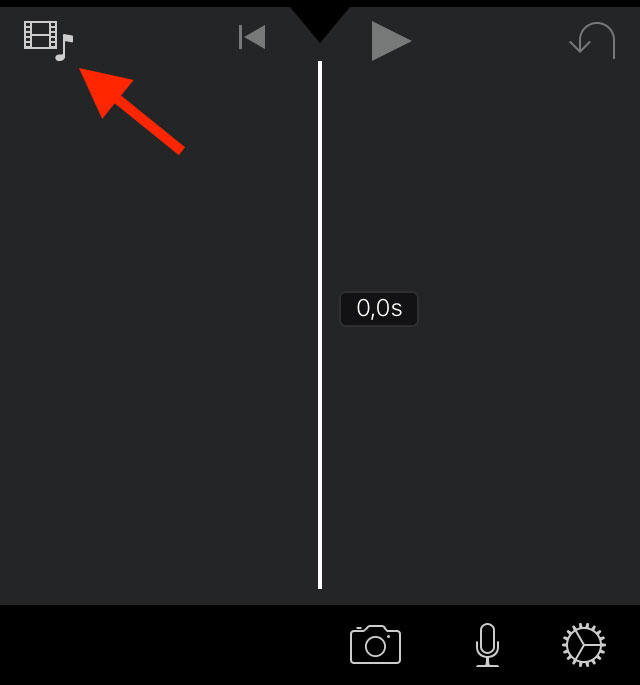
Passo 5 – Na aba “Fotos”, toque sobre um álbum de fotos do seu aparelho.
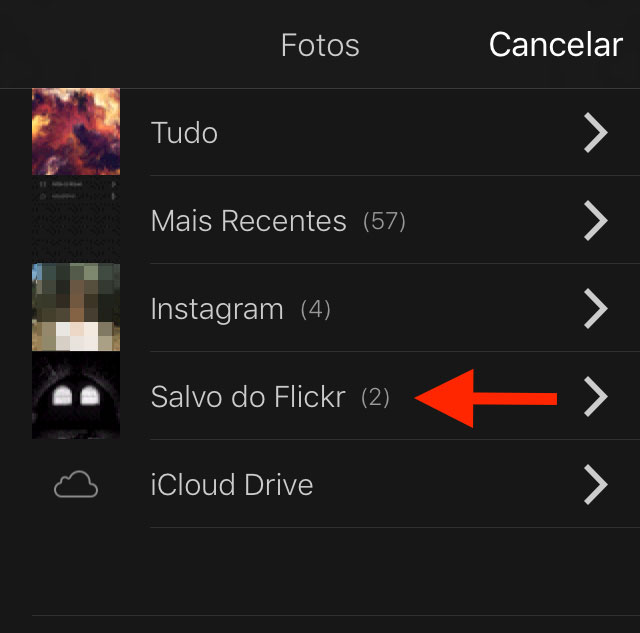
Passo 6 – Escolha uma foto que deseja usar em seu vídeo. É importante repetir esse passo para acrescentar quantas fotos quiser.
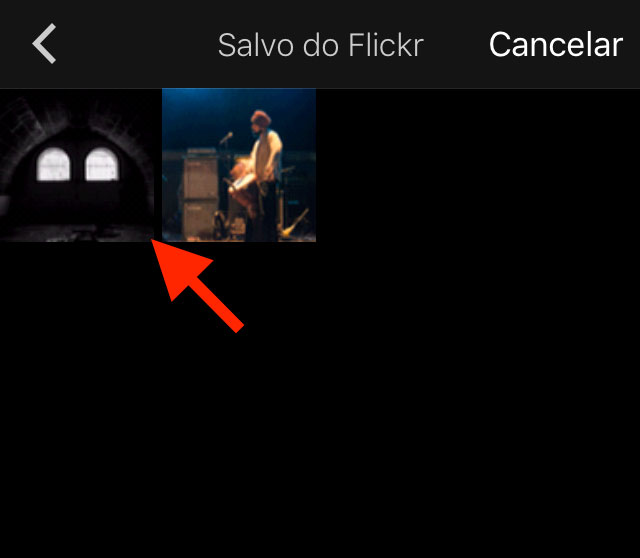
Passo 7 – Após definir as fotos, toque novamente sobre o ícone de importação de mídia.
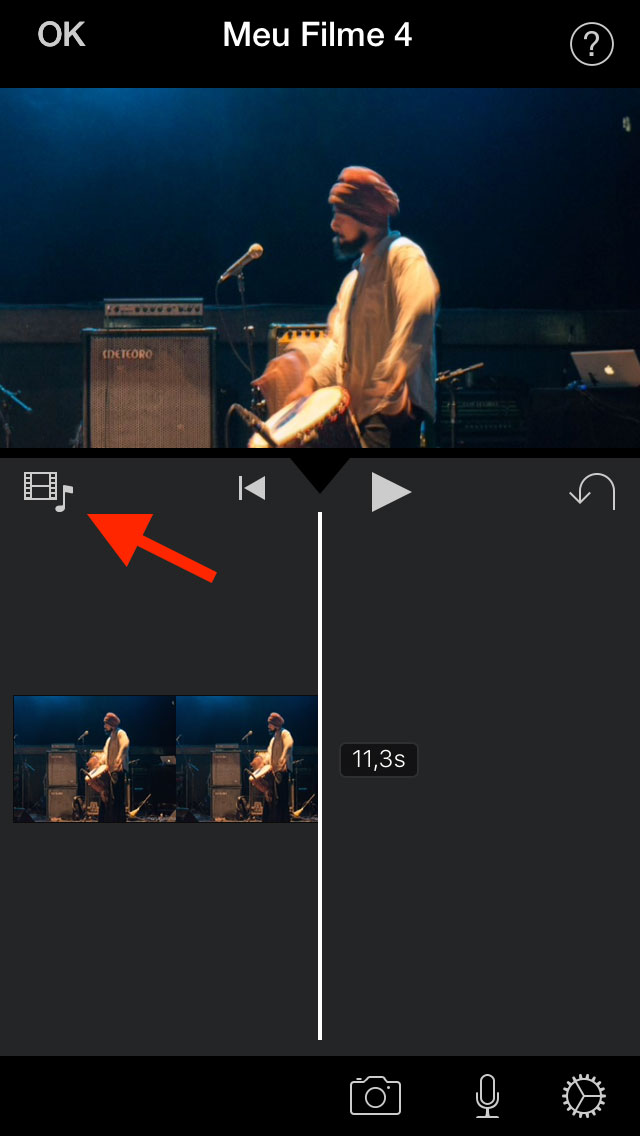
Passo 8 – Na aba “Áudio”, toque na opção “Músicas” para visualizar todas as faixa musicais do seu iPhone.
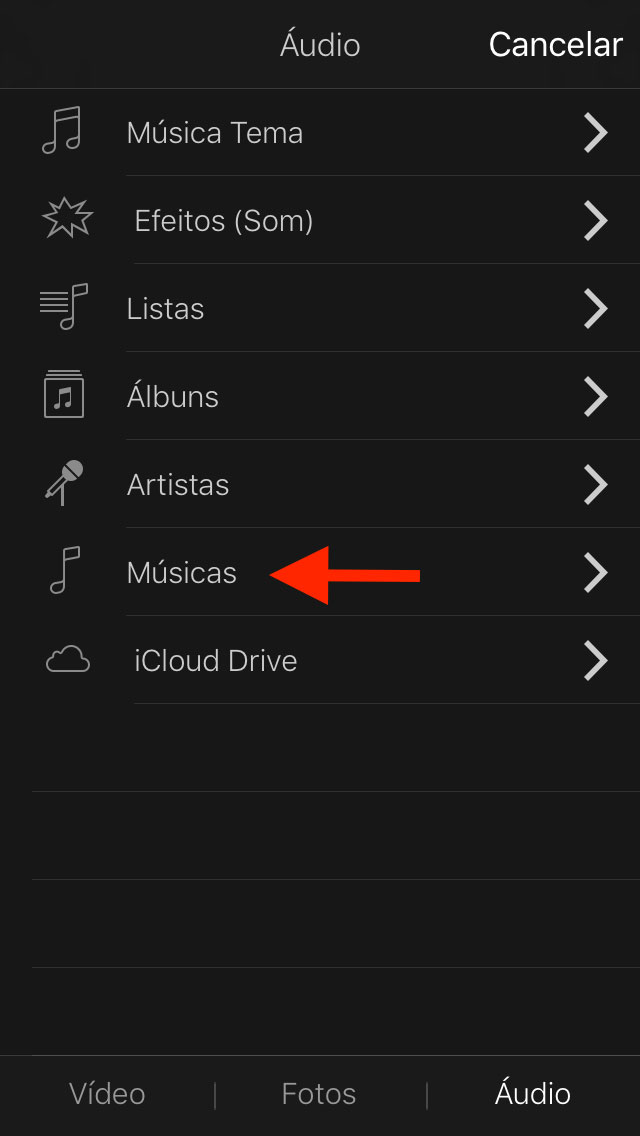
Passo 9 – Toque sobre uma música e, em seguida, no ícone de seta ao lado do tempo de duração do arquivo.
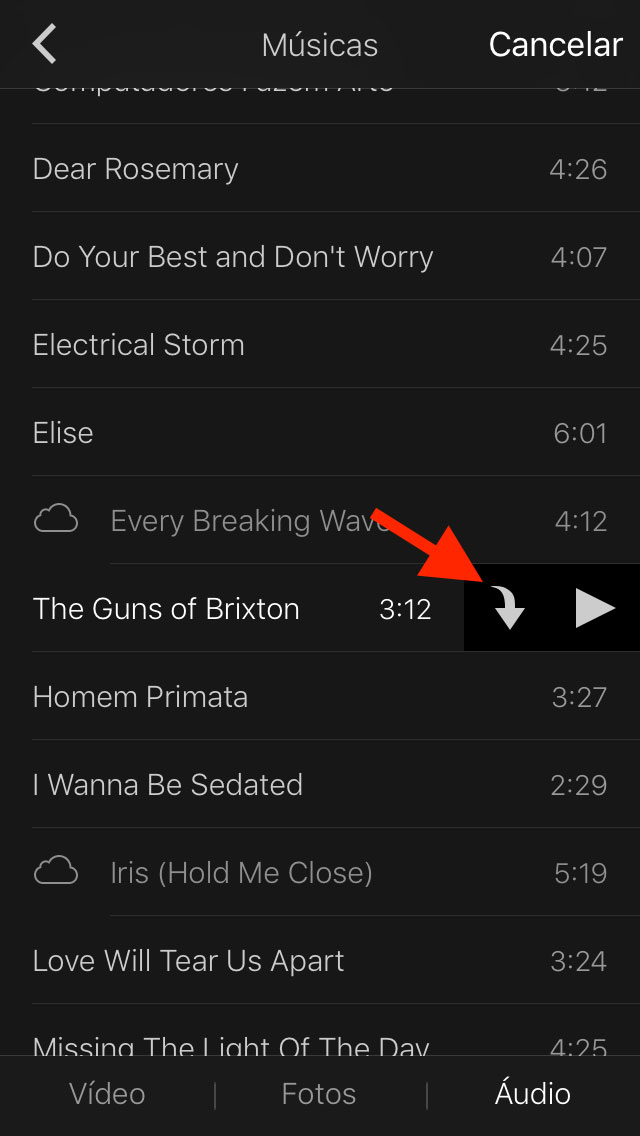
Passo 10 – Com a música adicionada, toque sobre o ícone de microfone.
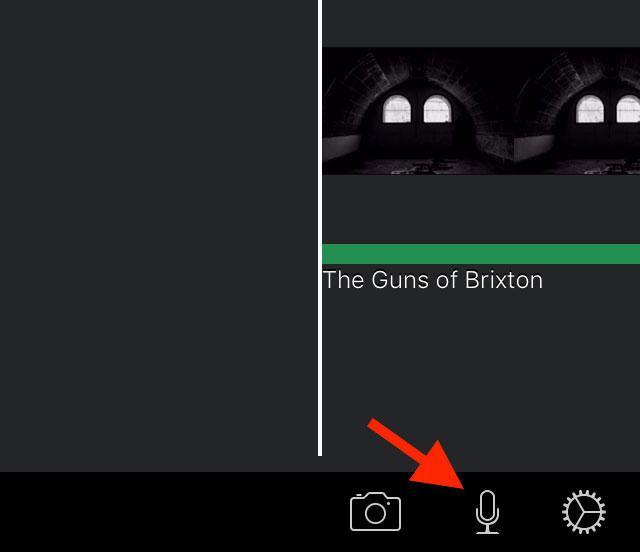
Passo 11 – Toque em gravar e use o microfone embutido no iPhone para gravar uma locução para o vídeo.
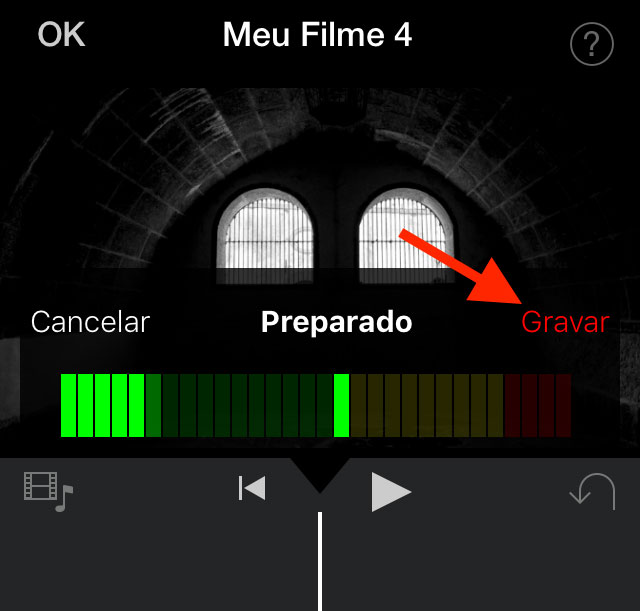
Passo 12 – Para finalizar a gravação, toque em “Parar”.
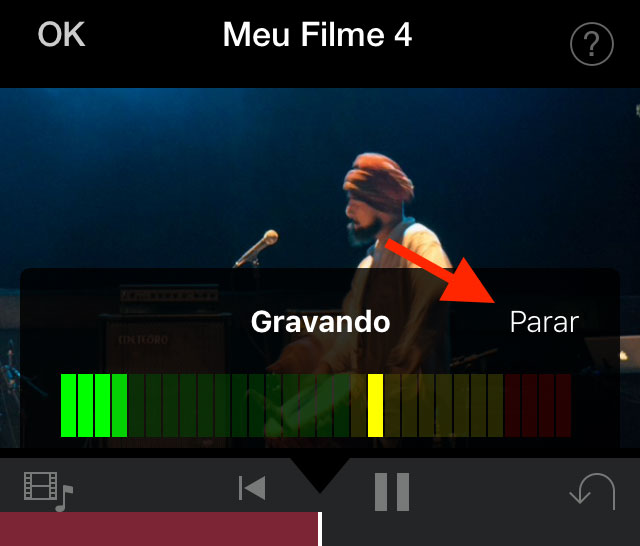
Passo 13 – Confirme o uso da gravação de áudio escolhendo a opção “Aceitar”.
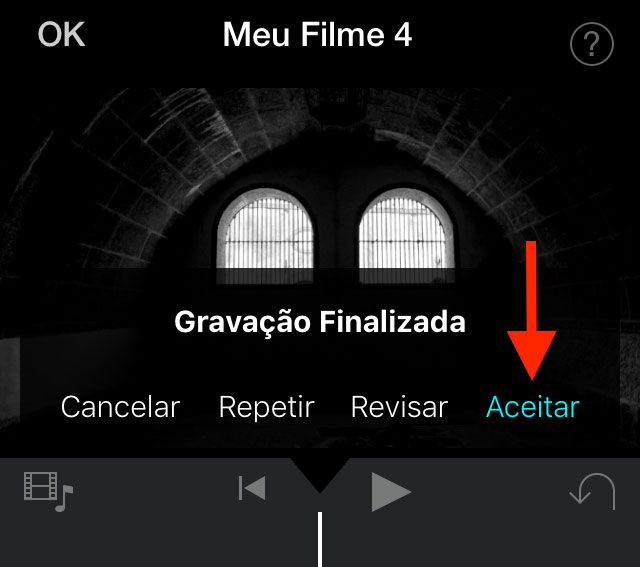
Passo 14 – Para finalizar a criação do vídeo, toque em “OK” no canto superior esquerdo da tela.
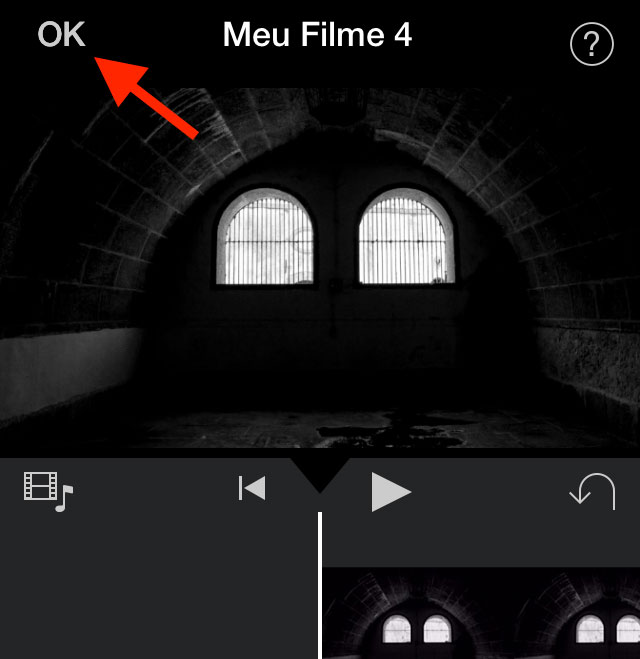
Passo 15 – Mantenha o dedo pressionado sobre o nome provisório do vídeo.
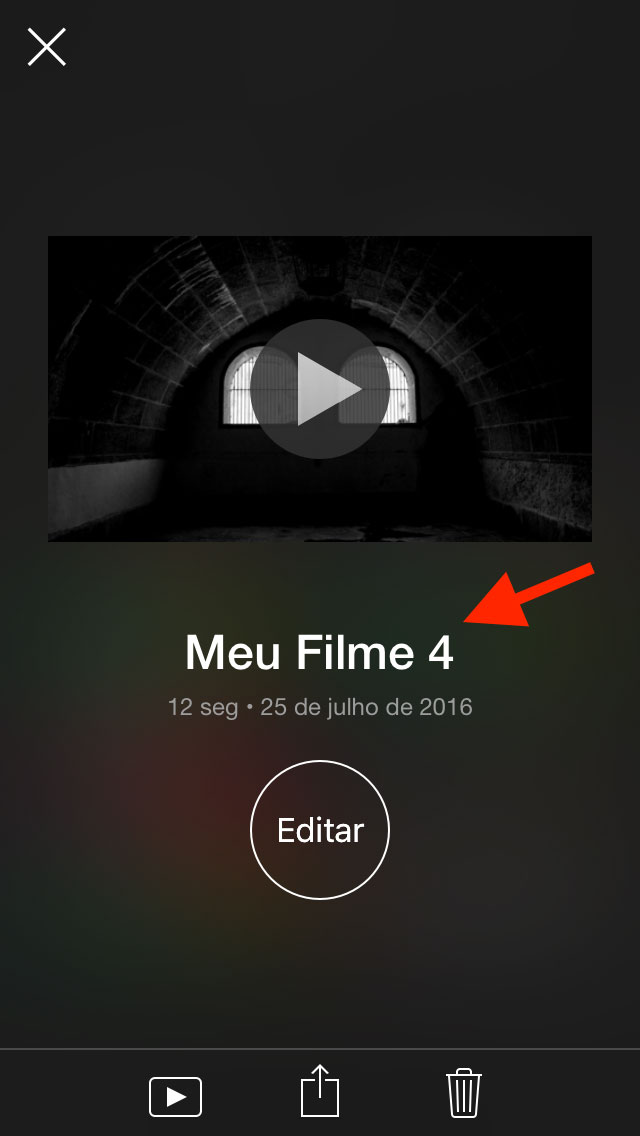
Passo 16 – Dê um nome personalizado para a sua produção e toque em “Concluído” no teclado virtual do iPhone.
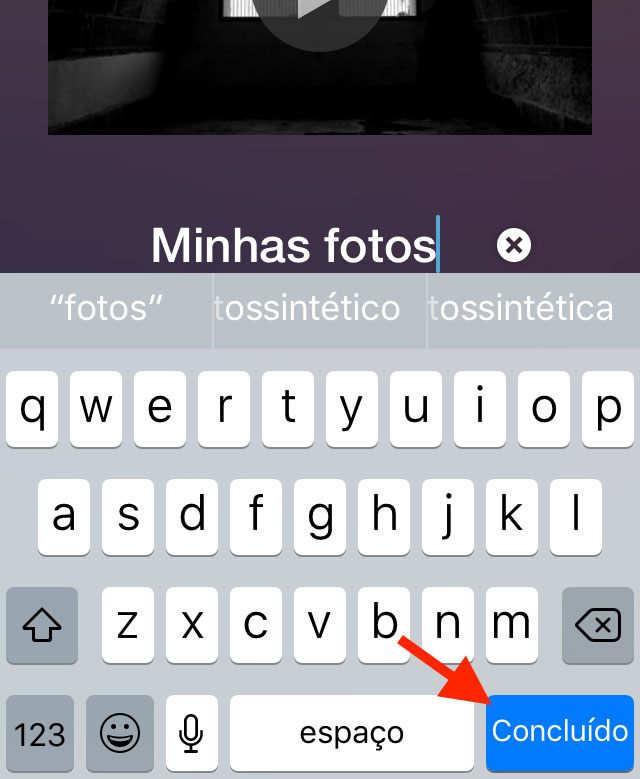
Passo 17 – Toque sobre o ícone de compartilhamento para vídeos do iMovie.
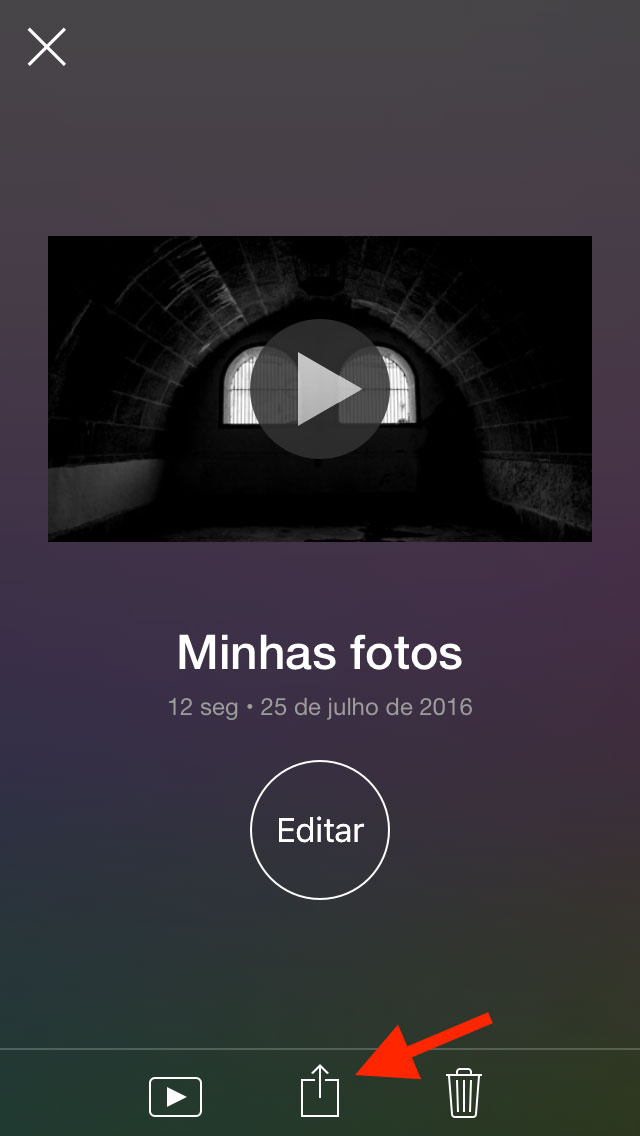
Passo 18 – Você pode compartilhar seu vídeo de fotos nas redes sociais e em mensageiros online. Nesse exemplo, ensinaremos a salvar o arquivo na biblioteca do iPhone. Para isso, toque em “Salvar vídeo”.
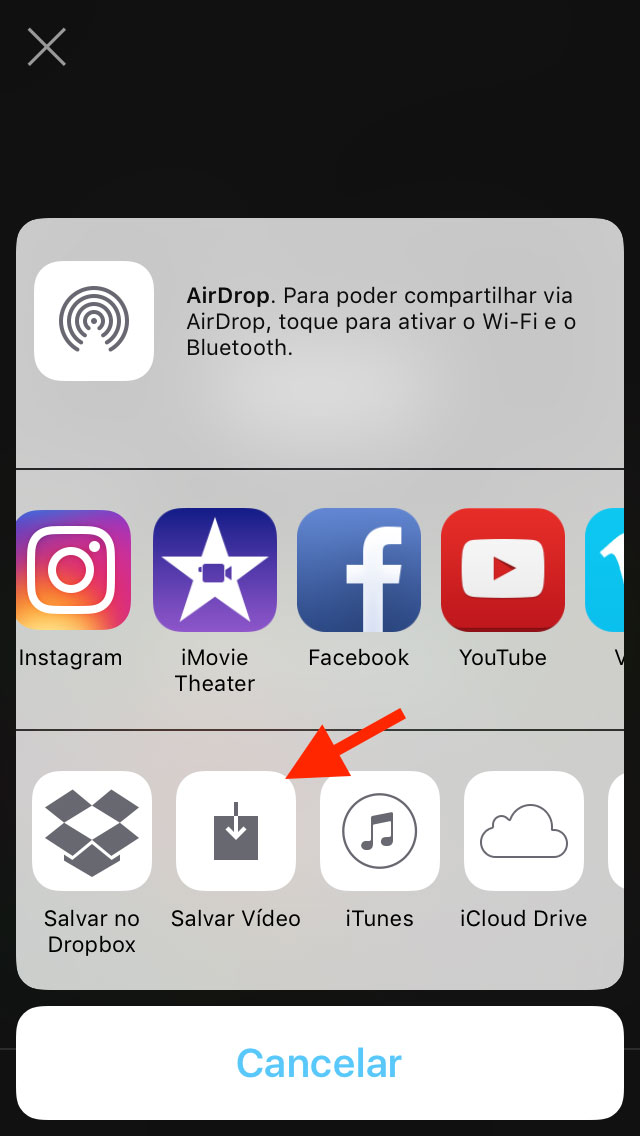
Passo 19 – Para finalizar, escolha a qualidade do arquivo que será salvo na biblioteca do aparelho. Lembrando que se o objetivo for enviar para alguém pela internet, quanto menor melhor. Já se você quiser guardar para a posteridade, escolha sempre a maior resolução.

Pronto. Aproveite a dica para usar o iMovie para criar arquivos que podem ser utilizados em porta-retratos digitais, apresentações de fotos de família e vídeos descritivos com fotos de viagem.
Conteúdo original © Blog do iPhone